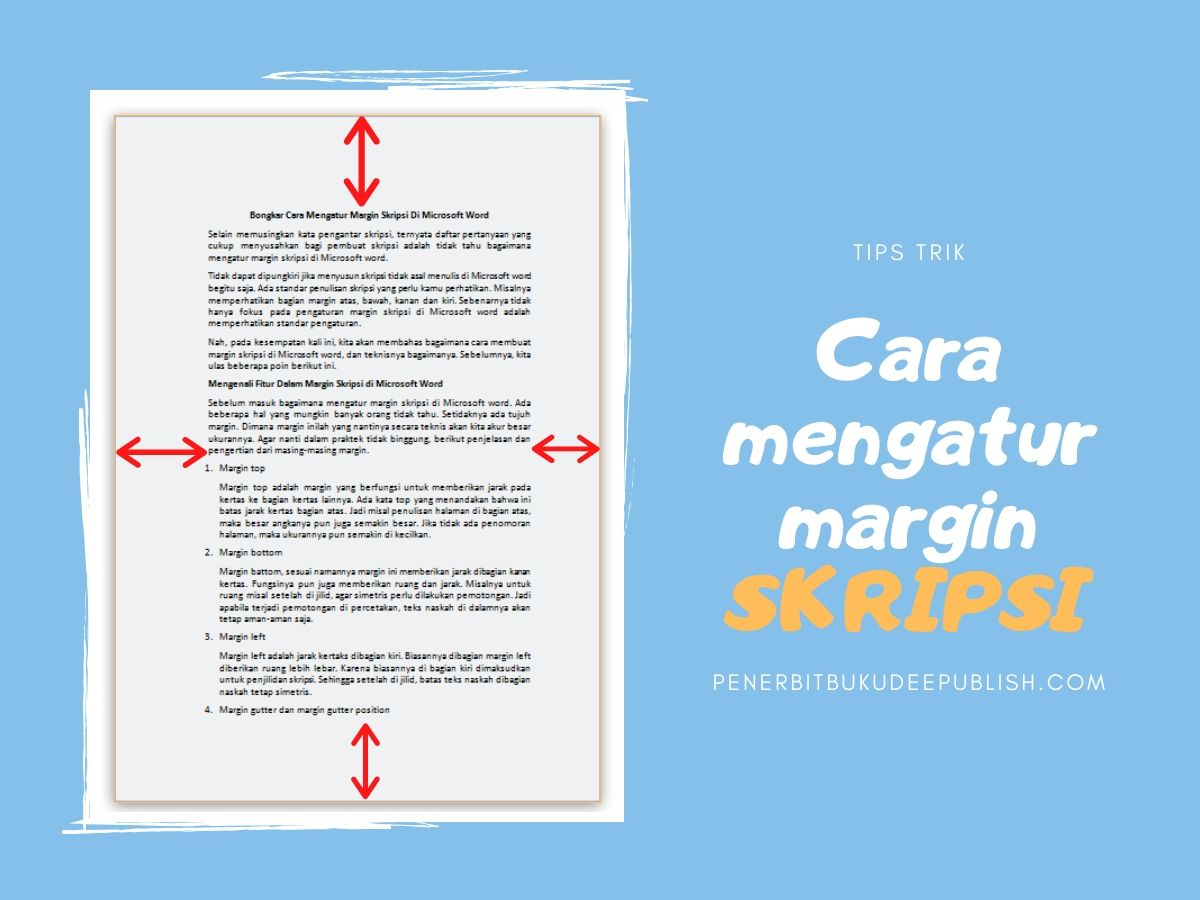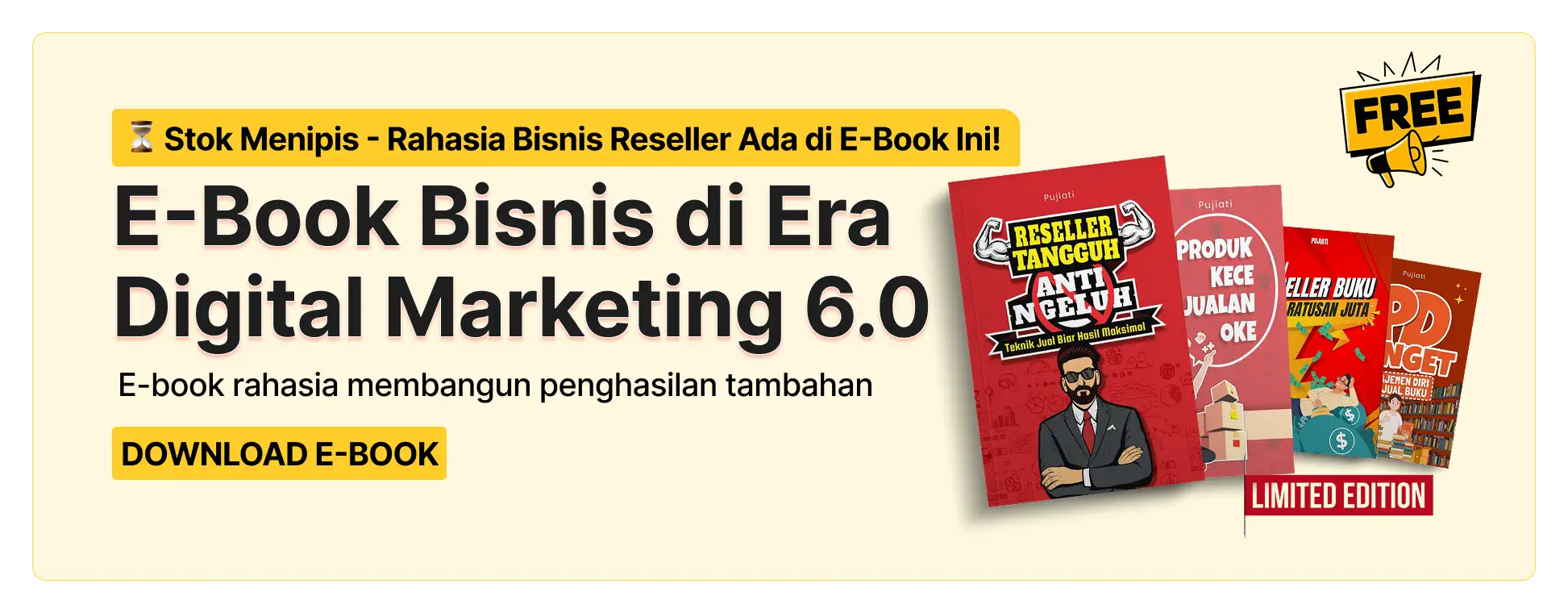Cara mengatur margin skripsi 4 4 3 3 di Microsoft Word cukuplah mudah, Apalagi disertai dengan gambar dan ada dua pilihan cara. Bahkan juga masalah cara mengubah ukuran kertas di Ms. Word menjadi A4/
Selain memusingkan kata pengantar skripsi, ternyata daftar pertanyaan yang cukup menyusahkan bagi pembuat skripsi adalah tidak tahu bagaimana cara mengatur margin skripsi di Microsoft word.
Tidak dapat dipungkiri jika menyusun skripsi tidak asal menulis di Microsoft word begitu saja. Ada standar penulisan skripsi yang perlu kamu perhatikan. Misalnya memperhatikan bagian margin atas, bawah, kanan dan kiri. Sebenarnya tidak hanya fokus pada pengaturan margin skripsi di Microsoft word adalah memperhatikan standar pengaturan.
Nah, pada kesempatan kali ini, kita akan membahas bagaimana cara membuat margin skripsi di Microsoft word, dan teknisnya bagaimanya. Sebelumnya, kita ulas beberapa poin berikut ini.
Daftar Isi
Fitur Margin Skripsi di Microsoft Word
Sebelum masuk bagaimana mengatur margin skripsi di Microsoft word. Ada beberapa hal yang mungkin banyak orang tidak tahu. Setidaknya ada tujuh margin. Dimana margin inilah yang nantinya secara teknis akan kita akur besar ukurannya. Agar nanti dalam praktek tidak binggung, berikut penjelasan dan pengertian dari masing-masing margin.
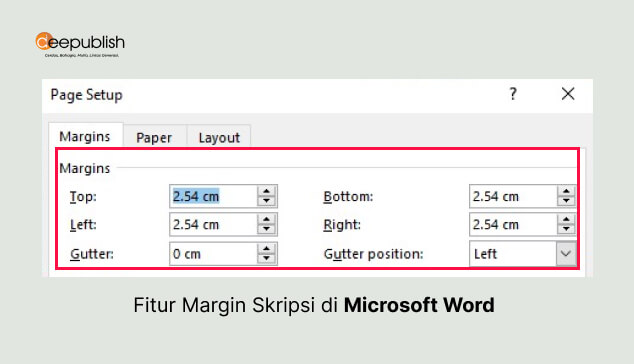
1. Margin Top
Margin top adalah margin yang berfungsi untuk memberikan jarak pada kertas ke bagian kertas lainnya. Ada kata top yang menandakan bahwa ini batas jarak kertas bagian atas. Jadi misal penulisan halaman di bagian atas, maka besar angkanya pun juga semakin besar. Jika tidak ada penomoran halaman, maka ukurannya pun semakin di kecilkan.
2. Margin Bottom
Margin battom, sesuai namannya margin ini memberikan jarak dibagian kanan kertas. Fungsinya pun juga memberikan ruang dan jarak. Misalnya untuk ruang misal setelah di jilid, agar simetris perlu dilakukan pemotongan. Jadi apabila terjadi pemotongan di percetakan, teks naskah di dalamnya akan tetap aman-aman saja.
3. Margin Left
Margin left adalah jarak kertak dibagian kiri. Biasannya dibagian margin left diberikan ruang lebih lebar. Karena biasannya di bagian kiri dimaksudkan untuk penjilidan skripsi. Sehingga setelah di jilid, batas teks naskah dibagian naskah tetap simetris.
4. Margin Right
Margin right adalah jarak kertas di sebelah kanan. Karena tidak terkena jilid seperti di sisi kiri, maka margin kanan ini umumnya lebih kecil. Pada skripsi margin kanan yang dipakai adalah 3 cm.
5. Margin Gutter dan Margin Gutter Position
Fitur margin gutter sendiri sebenarnya berfungsi untuk membantu untuk mengatur batas kiri untuk ruang lipatan dari kertas. Sedangkan gutter position membantu dalam menentukan letak dari penjilitan dibagian kiri bagian atas.
- Potraite, pengaturan margin skripsi di Microsoft word dibagian bawah ada pilihan potraite kertas. Dimana fitur ini diperuntukan untuk mengatur posisi kertas berdiri.
- Landscape, jika potraite posisi kertas berdiri, maka fitur landscape ini mengatur pada kertas posisi tidur. Nah, untuk posisi horizontal sebenarnya jarang digunakan dalam skripsi, namun untuk penulisan table dan semacamnya, ada juga yang menggunakan pengaturan ini.
Cara Mengatur Margin Skripsi 4 4 3 3 di Ms Word
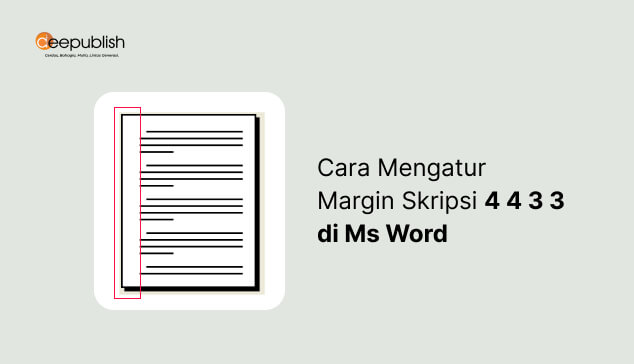
Tahap selanjutnya adalah mengatur margin skripsi di Microsoft word. Sebenarnya cara dan formatnya itu sederhana dan cepat. Agar tidak terjadi keriwehan dalam penulisan skripsi. Pastikan kamu mengatur format margin skripsi terlebih dahulu.
Apakah mengatur margin setelah semua penulisan selesai akan berpengaruh? Jawabannya iya. Setidaknya dari tata letak akan berubah. Sehingga kamu pun harus mengatur ulang. Jika laporan skripsi sudah terlanjut ditulis banyak, tentu saja akan memakan waktu lebih banyak dalam pengaturan.
Ukuran Standar Margin Skripsi dalam CM dan Inchi
Pertanyaan selanjutnya adalah, berapa sih ukuran margin skripsi di Microsoft word? Ukuran standar penulisan skripsi di Indonesia, menggunakan margin 4 cm, 4 cm, 3 cm, dan 3 cm, dengan rincian sebagai berikut :
| No | Margin Skripsi | Ukuran dalam cm | Ukuran dalam Inchi |
|---|---|---|---|
| 1 | Left | 4 cm | 1,58 inch |
| 2 | Top | 4 cm | 1,58 inch |
| 3 | Right | 3 cm | 1,18 inch |
| 4 | Bottom | 3 cm | 1,18 inch |
Jika menggunakan ukuran inch, kamu bisa mencovertnya. 1 inch = 2,54 cm. Atau bisa menggunakan patokan tabel di atas.
Barangkali masih ada yang binggung, angka margin tersebut berada di menu mana pada microsof word? Langsung saja praktek seperti langkah berikut.
Rekomendasi Buku Penelitian dan Skripsi
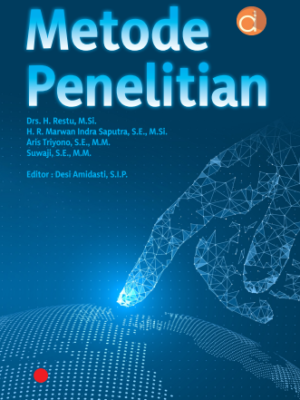
| 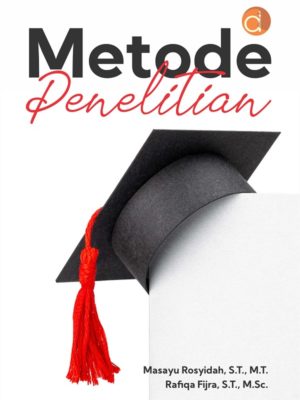
|
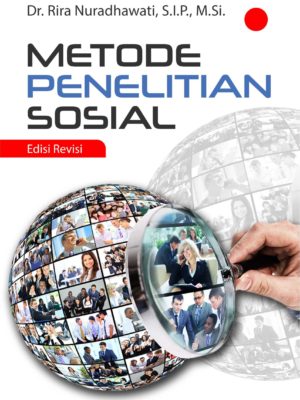
|
| Buku Metode Penelitian | Buku Metode Penelitian | Buku Metode Penelitian Sosial |
Dapatkan Buku-Buku Penelitian Lainnya di Buku Penelitian
Langkah-langkah Mengatur Margin Skripsi 4 4 3 3
Waktu yang dibutuhkan: 5 menit
Cara mengatur margin untuk skripsi sebenarnya cukup cepat dan mudah, jika sudah tahu cara ini paling hanya butuh 5 menit sudah selesai.
- Buka microsoft word
Pertama, tentu saja harus masuk ke Microsoft word terlebih dahulu. Ingat, Microsoft word, bukan Microsoft exel ya, karena nanti akan beda lagi.
- Arahkan kursor ke menu bar, dan pilih menu PAGE LAYOUT.
Page layout berfungsi untuk mengatur tata letak halaman mulai dari margin, landscape or potrait, size, coloumn dan lain sebagainya.
- Klik MARGIN di sisi atas sebelah kiri.
Margin berada di samping orientation pada kotak page setup. (Lihat gambar di langkah nomor 4).
- Pilih margin yang sesuai, jika tidak ada klik CUSTOM MARGIN.
Jika kamu sebelumnya pernah mengatur margin sebelumnya, kamu bisa pilih recent custom apabila sudah sesuai dengan tata penulisan skripsi. Jika belum dan tidak ada, kamu bisa pilih CUSTOM MARGIN.
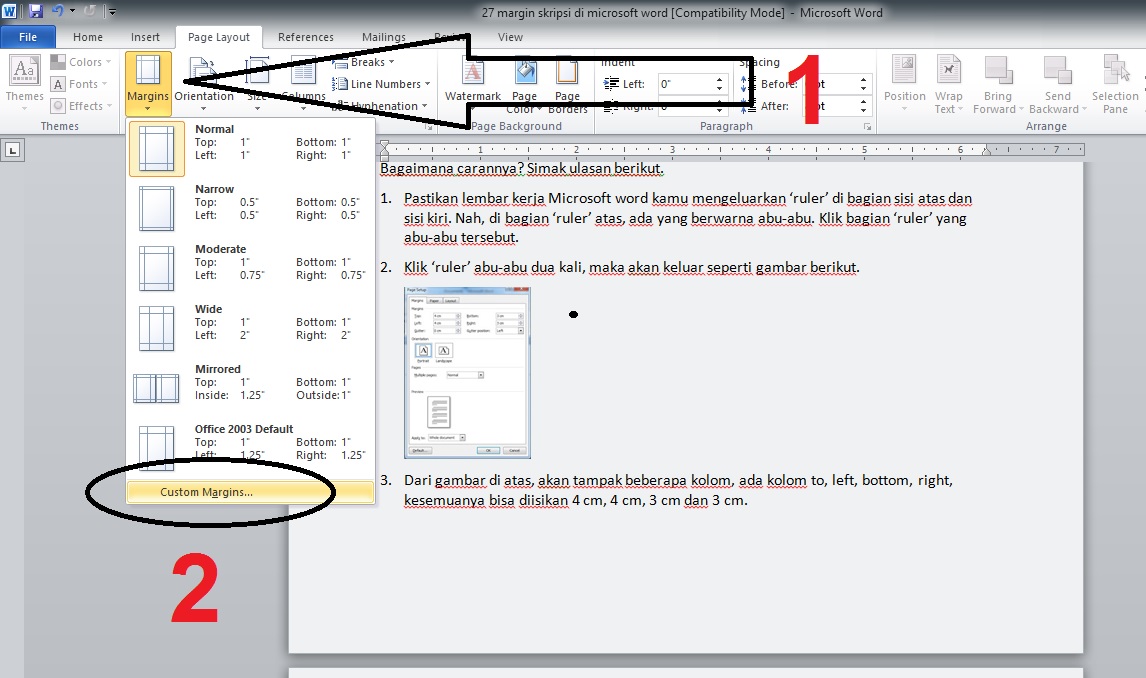
- Isikan margin 4 4 3 3 dalam satuan cm
Dari gambar di atas, akan tampak beberapa kolom, ada kolom top, left, bottom, right, kesemuanya bisa diisikan 4 cm, 4 cm, 3 cm dan 3 cm. Lebih lengkapnya, bisa dilihat seperti gambar di bawah ini.
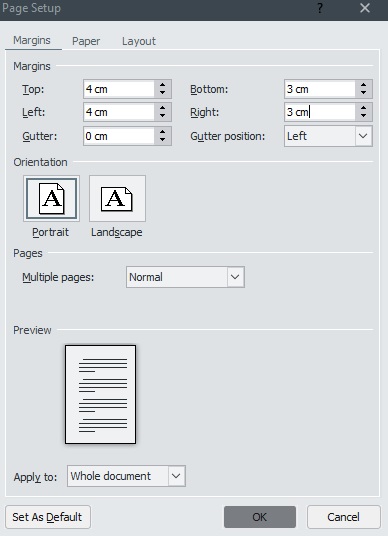
- Klik OK
Selesai.
Cara Mengatur Ukuran Kertas di Microsoft Word untuk Skripsi
- Arahkan kursor ke menu bar, dan pilih menu PAGE LAYOUT.
- Pilih SIZE.
- Pilih A4 untuk ukuran kertas skripsi.
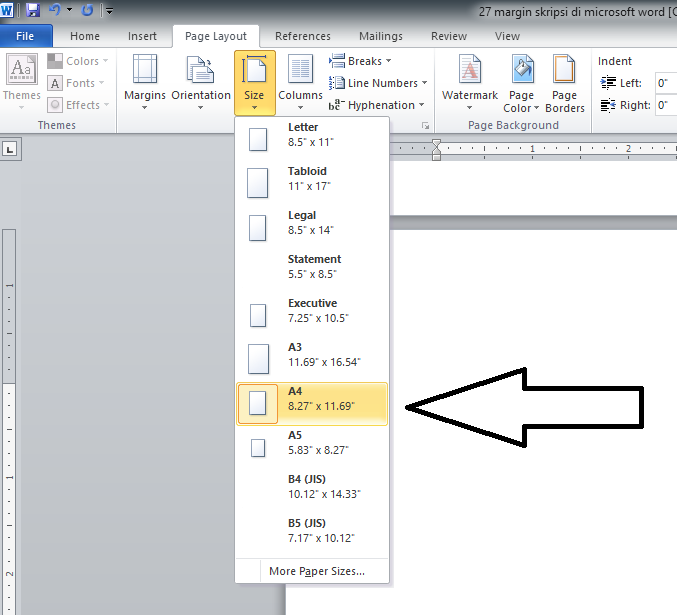
Mengapa bukan menggunakan F4 atau folio atau yang lainnya? karena penulisan skripsi tidak seperti menulis karya ilmiah, menulis artikel atau semacamnya, jadi ada standar baku yang harus diperhatikan.
Standar penulisan skripsi memang harus menggunakan A4 atau kertas kuarto. Jadi standarnya memang menggunakan kertas kuarto. Nah, ada beberapa perguruan tinggi atau universitas yang mengharuskan menggunakan A4 ukuran 70 gram dan ada pula yang menggunakan kertas 80 gram. Jadi pastikan untuk menanyakan ke otoritas kampus, karena bisa saja berbeda.
Cara Lain Mengatur Margin Skripsi
Setelah mempelajari cara pertama, ada cara yang paling cepat mengatur margin loh. Bagaimana carannya? Simak ulasan berikut.
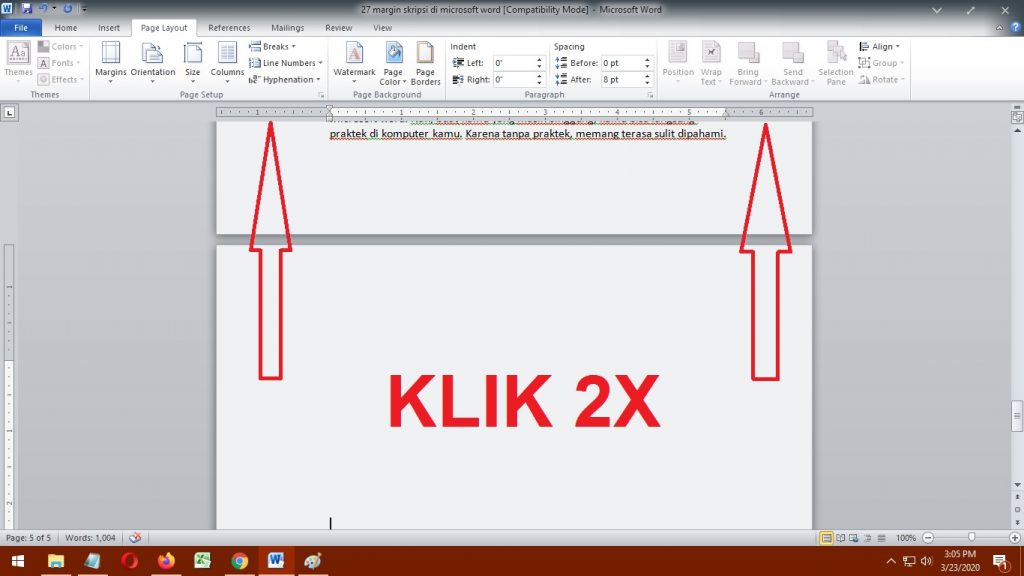
- Pastikan lembar kerja Microsoft word kamu mengeluarkan ‘ruler’ di bagian sisi atas dan sisi kiri. Nah, di bagian ‘ruler’ atas, ada yang berwarna abu-abu. Klik bagian ‘ruler’ yang abu-abu tersebut.
- Klik ‘ruler’ abu-abu dua kali, maka akan keluar seperti gambar berikut.
- Dari gambar di atas, akan tampak beberapa kolom, ada kolom to, left, bottom, right, kesemuanya bisa diisikan 4 cm, 4 cm, 3 cm dan 3 cm.
- Jika sudah selesai, kemudian tekan bagian ‘paper’, pilihlah ukuran kertas A4 di bagian bawah.
- Setelah itu klik ‘ok’
Bagaimana jika ruler tidak muncul di lembar Microsoft word? Karena ada beberapa kasus Microsoft word yang memang tidak keluar pengaris. Jadi harus di atur secara manual terlebih dahulu. Penasaran bukan, bagaimana cara mengaturnya? Berikut carannya.
- Klik ‘view’
- Maka akan tampil berbagai macam pilihan menu, kemudian
centang ‘ruler’ maka secara otomatis akan muncul penggaris bagian atas dan kiri
lembar kamu.
Dari beberapa pembahasan mengatur margin skripsi di Microsoft word di atas semoga memberi manfaat. Setidaknya kamu pun tahu dua cara. Mulai dari cara yang panjang, sampai sacara sederhana. Semoga dengan ulasan ini, kamu tidak lagi mengalami kesulitan mengaturnya.
Tentu saja dengan mengetahui cara tersebut, kamu pun bisa langsung mengerjakan skripsi tanpa harus memusingkan mengatur margin skripsi di Microsoft word. Nah, buat kamu yang masih binggung, kamu bisa langsung praktek di komputer kamu. Karena tanpa praktek, memang terasa sulit dipahami.
Baca juga juga artikel terkait “Skripsi” berikut.
- Aturan dan Sistematika Skripsi yang Benar
- Contoh Motto untuk Skripsi
- Kalimat Pembuka Sidang Skripsi
- Cara Menulis footnote (Catatan Kaki)
- Cara Menulis Daftar Pustaka Skripsi
- 4 Cara Belajar Yang Efektif Untuk Mahasiswa
Rekomendasi Buku Penelitian dan Skripsi

| 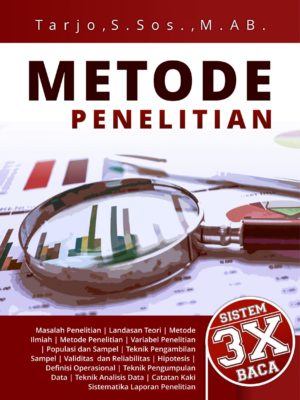
|
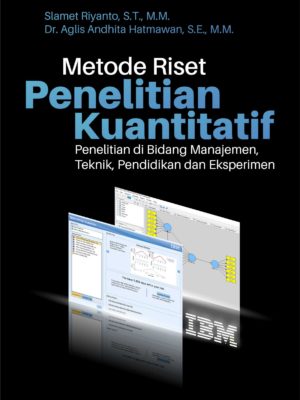
|
| Buku Metode Penelitian dan Pengolahan Data | Buku Metode Penelitian Sistem 3X Baca | Buku Metode Riset Penelitian Kuantitatif.. |
Dapatkan Buku-Buku Penelitian Lainnya di Buku Penelitian
Artikel pertama kali ditulis oleh Yusuf Abdul Aziz, kemudian diperbarui oleh Muhammad Luqman H pada 13 Maret 2025.
Lulusan Sarjana Teknik Sipil serta memiliki ketertarikan di bidang Pendidikan, Bisnis dan Wisata, saya juga memiliki ketertarikan di dunia penulisan SEO, copywriting, content writing, dan content marketing.